-
Vad är Säkerhetscenter?
-
Systemkrav
-
Innan du börjar
-
Installera Säkerhetscenter
-
-
Viktiga säkerhetsprinciper
-
Hantera säkerhetsprogram och säkerhetskontroller
-
Aktivera ett säkerhetsprogram
-
Kör en säkerhetskontroll
-
Schemalägg säkerhetskontroll
-
Tillämpa säkerhetsförslag
-
Hantera säkerhetskontrollens resultat
-
-
Välj säkerhetsprincip
-
Visa säkerhetsråd
-
Rapportera säkerhetsrisk
-
Övervaka ovanliga filaktiviteter
-
Lägg till en volym att övervaka
-
Hantera övervakade källor
-
Ångra vidtagna åtgärder vid ovanlig filaktivitet
-
Visa händelseloggar
-
-
Vidare läsning och resurser
Den här guiden gäller Säkerhetscenter 3.0.0 och senare.
Vad är Säkerhetscenter?
Säkerhetscenter är en integrerad säkerhetsplattform för QNAP NAS-enheter som fungerar som både centraliserad kontrollhubb för säkerhetsprogram och förebyggande verktyg för säkerhetsövervakning. Den genomsöker NAS-enheten efter hot, upptäcker avvikande filaktiviteter och låter användare konfigurera övervakningsinställningar för filaktivitetsändringar.
Säkerhetscenter gör det möjligt att aktivera och hantera följande säkerhetsprogram på NAS-enheten:
- Antivirus: Skydda NAS-enheten mot skadliga angrepp genom att utföra manuella eller schemalagda genomsökningar. Antivirus identifierar och neutraliserar hot såsom virus, skadlig kod och trojaner genom att antingen radera, rapportera eller placera infekterade filer i karantän. Mer information finns i avsnittet Antivirus i kapitlet Tjänster i QTS bruksanvisning eller i QuTS heros bruksanvisning.
- Malware Remover: Ett inbyggt säkerhetsverktyg utformat för att identifiera och eliminera skadlig kod som är inbäddad i filer eller programvara. Malware Remover använder dataskydd i flera lager som gör det möjligt för användare att köra omedelbara eller schemalagda genomsökningar för att förhindra obehörig åtkomst och upprätthålla optimal systemprestanda. Mer information finns i kapitlet Malware Remover i QTS bruksanvisning eller i QuTS heros bruksanvisning.
- QuFirewall: En nätverkssäkerhetsprogram som skyddar NAS-enheten mot obehörig åtkomst och cyberhot genom att implementera brandväggsregler, IP-filtrering och geofence som blockerar skadliga anslutningar. Mer information finns i Använda QuFirewall.
Genom att konsolidera säkerhetshantering och förebyggande hotidentifiering förbättrar Säkerhetscenter NAS-enhetens säkerhet, minskar risken för dataintrång och säkerställer en säker driftmiljö.

Systemkrav
Säkerhetscenter är kompatibelt med följande QNAP-operativsystem:
- QTS 5.2.0 eller senare versioner
- QuTS hero h5.2.0 eller senare versioner
- QuTScloud c5.2.0 eller senare versioner
Innan du börjar
Installera Säkerhetscenter
- Logga in på NAS-enheten som administratör.
- Öppna App Center.
- Hitta Säkerhetscenter.
- Valfritt: Klicka på appikonen för att visa appinformationen.
- Klicka på Installera.Viktigt!När du startar Säkerhetscenter och första gången efter installationen öppnas ett fönster där du måste välja en säkerhetsprincip. Det går antingen att välja Genomsök nu för att starta en omedelbar systemkontroll eller att välja Senare. Om du väljer Senare använder Säkerhetscenter den förvalda principen Grundläggande säkerhetsprincip till systemet. Det går att byta säkerhetsprincip genom att klicka på Säkerhetsprincip på sidopanelen.
- Välj måldatavolym till appinstallationen.Obs!Det här alternativet visas endast om NAS-enhetens lagring inkluderar flera lagringsutrymmen.
- Klicka på OK.
App Center installerar Säkerhetscenter på NAS-enheten.
Viktiga säkerhetsprinciper
Säkerhetsprinciper definierar regler och riktlinjer som styr skyddet av system, data och nätverk. Dessa principer upprättar nödvändiga kontroller för att begränsa risker, säkerställa efterlevnad och skydda känslig information. Följande tabell sammanfattar viktiga säkerhetsregler och ger en kort beskrivning av deras syfte.
Visa säkerhetsprinciperna och deras beskrivningar genom att klicka på Säkerhetsprincip på sidopanelen.
| Regel | Beskrivning |
|---|---|
| Använder NAS-enheten den senaste inbyggda programvaran? | Uppdatera inbyggd programvara för att åtgärda säkerhetsproblem. |
| Har du ändrat det förinställda administratörslösenordet? | Ändra standardlösenordet för att förhindra obehörig åtkomst. |
| Kräver lösenordsprincipinställningen minst fem tecken? | Använd starka lösenordsprinciper för att minska säkerhetsriskerna. |
| Tillåter NAS-enheten Telnet-anslutningar? | Inaktivera Telnet som är en okrypterad tjänst och sårbar för angrepp. |
| Går det att få åtkomst till systemadministrationstjänsten från internet? | Begränsa åtkomst för att förhindra externa hot. |
| Är NAS-enheten direkt exponerad på internet? | Säkerställ att NAS-enheten är skyddad mot obehörig extern åtkomst. |
| Möjliggör NAS-enheten Network Access Protection? | Blockerar IP-adresser efter flera misslyckade inloggningsförsök. |
| Inaktiverar NAS-enheten körning av användardefinierade processer under start? | Förhindrar att obehöriga processer körs. |
| Finns det filändringar i den angivna katalogen? | Övervaka filändringar för att identifiera möjliga säkerhetshot. |
| Överskrider filändringarna tröskelvärdet? | Aviseringar utlöses vid onormal filaktivitet. |
| Får NAS-enheten schemalägga genomsökning med Malware Remover? | Ställ in regelbundna genomsökningar för att identifiera och ta bort skadlig kod. |
| Uppdaterar NAS-enheten Malware Remover automatiskt? | Aktivera automatiska uppdateringar för att använda den senaste virusdatabasen. |
| Har du ändrat det förinställda rotlösenordet till SQL Server? | Skydda SQL Server genom att ändra standardrotlösenordet. |
| Är åtkomstkontrollerna inställda på Privat eller Anpassad? | Begränsa åtkomst för att förhindra obehöriga användare. |
| Är alla NAS-appar uppdaterade? | Uppdatera program för att säkerställa systemsäkerheten. |
Hantera säkerhetsprogram och säkerhetskontroller
Det går att använda Säkerhetscenter till att aktivera eller inaktivera enskilda säkerhetsprogram centralt, inklusive Antivirus, Malware Remover och QuFirewall.
Förutom programhantering går det även att konfigurera och köra säkerhetskontroller för att bedöma systemets säkerhet, schemalägga automatiska genomsökningar och använda rekommenderade säkerhetsförbättringar. Säkerhetscenter har ett enhetligt gränssnitt som övervakar genomsökningsresultat, granskar identifierade sårbarheter och implementerar förebyggande åtgärder för att upprätthålla systemets integritet och minska säkerhetsriskerna.
Aktivera ett säkerhetsprogram
- Öppna Säkerhetscenter.
- Hitta ett säkerhetsprogram.
- Klicka på
 .
.
Kör en säkerhetskontroll
- Öppna Säkerhetscenter.
- Gå till Säkerhetskontroll.
- Klicka på Genomsökning.
Säkerhetscenter utför en säkerhetskontroll.
Schemalägg säkerhetskontroll
- Öppna Säkerhetscenter och gå till Säkerhetskontroll.
- Klicka på
 .
.
Fönstret Skanningsschema öppnas.
- Klicka på Aktivera schema.
- Välj dagarna då genomsökningen körs.
- Välj tiden då genomsökningen körs.
- Klicka på Tillämpa.
Säkerhetscenter schemalägger säkerhetskontrollen.
Tillämpa säkerhetsförslag
Efter utförd säkerhetskontroll genererar Säkerhetscenter en lista med rekommenderade säkerhetskonfigurationer för att begränsa identifierade risker. Det går att tillämpa dessa rekommendationer automatiskt eller manuellt baserat på föredragen kontrollnivå.
- Öppna Säkerhetscenter och gå till Säkerhetskontroll.
- Klicka på Assistenten Föreslagna inställningar.
Fönstret Assistenten Föreslagna inställningar öppnas.
- Välj något av följande:
- Automatiskt: Välj ett eller flera riskobjekt för att automatiskt tillämpa de rekommenderade säkerhetskonfigurationerna. Säkerhetscenter justerar de relevanta systeminställningarna utan att kräva manuell konfiguration. Klicka på Tillämpa förslag när du har valt objekten för att bekräfta och genomföra ändringarna.
- Manuellt: Klicka på länkarna i fönstret för att konfigurera de rekommenderade säkerhetsinställningarna manuellt. Det här alternativet gör det möjligt att granska och tillämpa varje ändring enskilt.
- Klicka på Stäng.
Hantera säkerhetskontrollens resultat
Säkerhetscenter gör det möjligt att granska och hantera säkerhetskontrollernas resultat för att upprätthålla systemets säkerhet. Det går att antingen visa information om ett visst kontrollresultat eller att ignorera det om de identifierade riskerna inte påverkar systemets prestanda eller säkerhet.
- Öppna Säkerhetscenter och gå till Säkerhetskontroll.
- Hitta säkerhetskontrollresultatet som du vill utvärdera.
- Klicka på
 under Åtgärd.
under Åtgärd. - Utför någon av följande uppgifter:
- Visa beskrivning: Klicka på Beskrivning för att visa information om kontrollresultatet, inklusive eventuella säkerhetsrisker och rekommenderade åtgärder.
- Ignorera resultat: Klicka på Ignorera resultat för att utesluta kontrollresultatet från framtida bedömningar.
Välj säkerhetsprincip
Säkerhetscenter tillhandahåller fördefinierade säkerhetsprinciper som skyddar NAS-enheten genom att tillämpa åtkomstkontroll och nätverksbegränsningar på olika nivåer. Välj en policy baserat på nätverksexponering och driftkrav eller konfigurera en anpassad princip för att definiera specifika säkerhetsregler.
- Öppna Säkerhetscenter och gå till Säkerhetsprincip.

- Välj en säkerhetsprincip baserat på nätverksmiljö och säkerhetskrav.
- Grundläggande säkerhetsprincip: Möjliggör grundläggande säkerhetsskydd samtidigt som nätverkstjänsternas flexibilitet bibehålls. Det här alternativet är bra om NAS-enheten finns på ett privat nätverk eller främst används till baslagring.
- Medelhög säkerhetsprincip: Ger ökat skydd samtidigt som den möjliggör åtkomst till viktiga tjänster. Rekommenderat om NAS-enheten är ansluten till ett externt nätverk eller används till datadelning.
- Avancerad säkerhetsprincip: Tillämpar strikta säkerhetskontroller och begränsar vissa nätverksfunktioner för att skydda NAS-enheten. Bäst lämpad för företagsmiljöer där säkerheten är prioriterad.
- Anpassad säkerhetsprincip: Gör det möjligt att konfigurera säkerhetsregler och inställningar manuellt för att motsvara specifika krav.
- Klicka på Tillämpa.
Ett bekräftelsefönster öppnas. - Klicka på OK.
Säkerhetscenter tillämpar den valda säkerhetsprincipen och uppmanar dig att köra en ny säkerhetskontroll för att bedöma systemet grundat på de uppdaterade inställningarna.
- Valfritt: Klicka på Ja.
Säkerhetscenter kör säkerhetskontrollen.
Visa säkerhetsråd
Säkerhetscenter gör det möjligt att prenumerera på säkerhetsråd, aktivera aviseringar för nya råd eller visa alla publicerade råd. Dessa alternativ hjälper dig att övervaka systemets potentiella sårbarheter och säkerhetsuppdateringar.
- Öppna Säkerhetscenter och gå till Säkerhetsråd.
- Utför någon av följande uppgifter i avsnittet Säkerhetsråd:
- Prenumerera på säkerhetsråd: Klicka på Prenumerera för att välja och ta emot QNAP:s uppdaterade säkerhetsråd.Obs!När du klickar på Prenumerera dirigeras du om till QNAP:s officiella webbplats där det går att konfigurera prenumerationsinställningarna genom att välja specifika säkerhetsrådsämnen som du vill ta emot.
- Aktivera aviseringar om säkerhetsråd: Klicka på
 för att få aviseringar om nya säkerhetsråd när du loggar in på QNAP:s operativsystem.
för att få aviseringar om nya säkerhetsråd när du loggar in på QNAP:s operativsystem. - Visa alla säkerhetsråd: Klicka på
 för att öppna webbsidanQNAP Security Advisories och visa alla publicerade råd.
för att öppna webbsidanQNAP Security Advisories och visa alla publicerade råd.
- Prenumerera på säkerhetsråd: Klicka på Prenumerera för att välja och ta emot QNAP:s uppdaterade säkerhetsråd.
Rapportera säkerhetsrisk
Om du upptäcker en säkerhetsrisk i en QNAP-produkt går det att rapportera den genom programmet QNAP belöningsprogram för säkerhet. Säkerhetsriskrapporten måste förberedas enligt det föreskrivna formatet som tillhandahålls i avsnittet Föreslaget format för säkerhetsriskrapporter på webbsidan QNAP belöningsprogram för säkerhet. Det här formatet definierar de obligatoriska fälten, inklusive produktnamn, version, sammanfattning av sårbarheten, åtkomstbehörigheter, CVSS-poäng och stegvisa anvisningar för reproduktion. Kryptera den slutförda rapporten med PGP-krypteringsnyckeln som finns på sidan QNAP belöningsprogram för säkerhet och skicka sedan den krypterade rapporten per e-post till security@qnap.com för granskning av QNAP Security Team.
- Öppna Säkerhetscenter och gå till Säkerhetsråd.
- Klicka på
 .
. - Rulla ned till avsnittet Föreslaget format för säkerhetsriskrapporter på sidan Belöningsprogram för säkerhet.
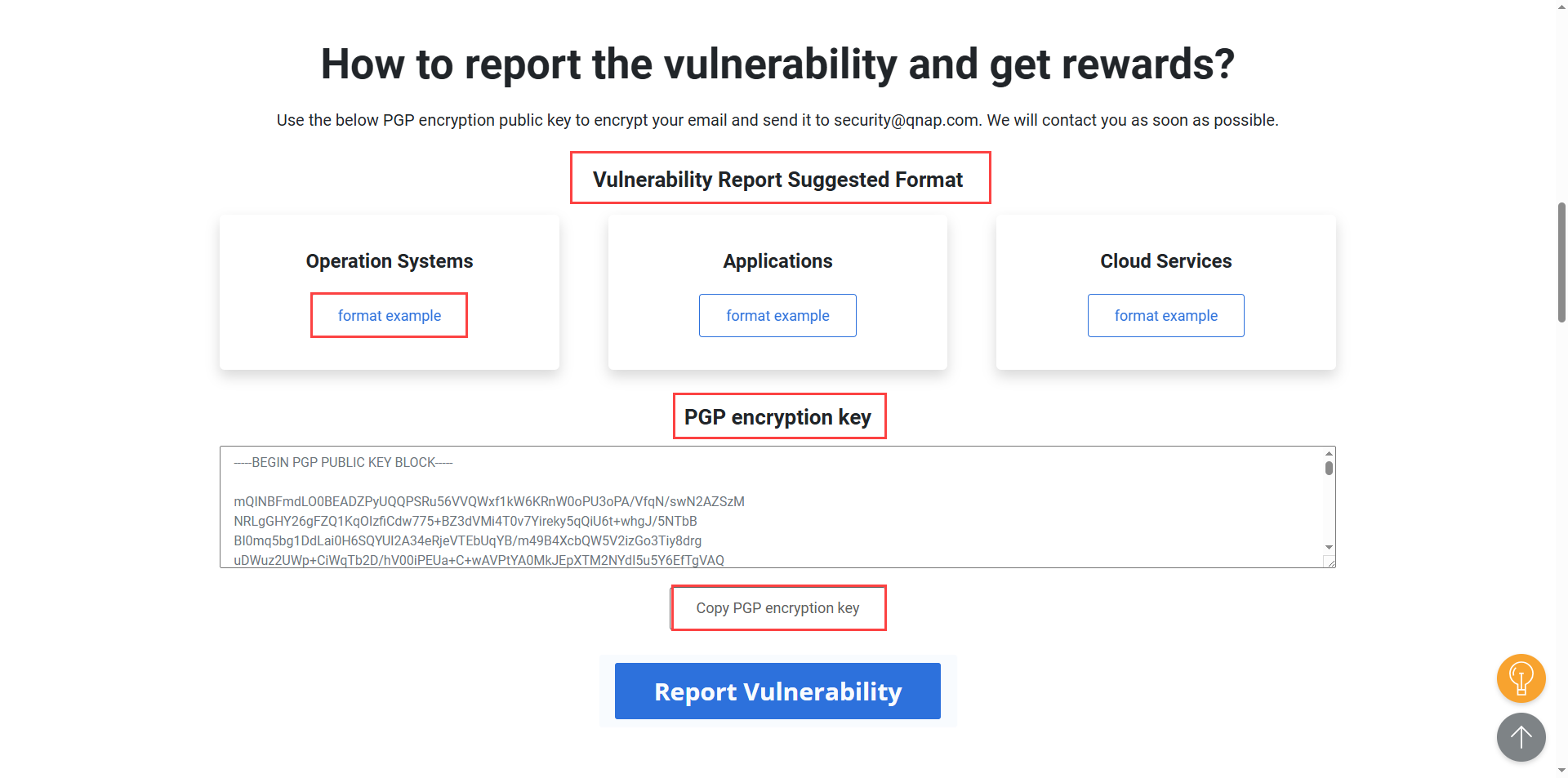
- Klicka på Formatexempel för att visa den rekommenderade rapportmallen.
- Kopiera mallinnehållet och klistra in det i e-postmeddelandets brödtext.
- Fyll i mallen med relevant information om de identifierade säkerhetshoten eller sårbarheterna.
- Bläddra ned till avsnittet PGP-krypteringsnyckel på sidan QNAP belöningsprogram för säkerhet.
- Klicka på Kopiera PGP-krypteringsnyckel för att kopiera den visade krypteringsnyckeln.
- Använd ett PGP-krypteringsverktyg för att kryptera den slutförda säkerhetsriskrapportfilen med den kopierade offentliga nyckeln.
- Bifoga den krypterade filen till e-postmeddelandet.
- Skicka rapporten till
security@qnap.com.
Övervaka ovanliga filaktiviteter
Säkerhetscenter övervakar filaktiviteter på NAS-enheten och upprättar en baslinje för normalt beteende. Om avvikelser från den här baslinjen identifieras, såsom hög filuppladdningshastighet eller massradering, genererar systemet händelseloggar. Aviseringar utlöses endast om du har konfigurerat motsvarande aviseringsregler i Aviseringscenter. Mer information finns i ämnet Skapa händelseaviseringregel i kapitlet Aviseringscenter i QTS bruksanvisning eller i QuTS heros bruksanvisning.
Ovanlig aktivitet innebär inte nödvändigtvis ett säkerhetshot men kan indikera mönster som skiljer sig från vanliga filåtgärder. Exempel kan vara betydande filuppladdningar, massborttagningar eller ändringar.
Lägg till en volym att övervaka
- Öppna Säkerhetscenter och gå till Övervakning av ovanlig filaktivitet.
- Klicka på Lägg till källa.
Fönstret Lägg till källor öppnas. - Markera en eller flera volymer att övervaka.
- Klicka på Tillämpa.
Hantera övervakade källor
Definiera kataloger och filaktiviteter med säkerhetshändelser att övervaka för att säkerställa identifiering av obehöriga ändringar och åtkomstförsök.
- Öppna Säkerhetscenter och gå till Övervakning av ovanlig filaktivitet > Inställningar.
- Identifiera en källvolym och klicka på
 .
.
Fönstret Övervakningsinställningar öppnas.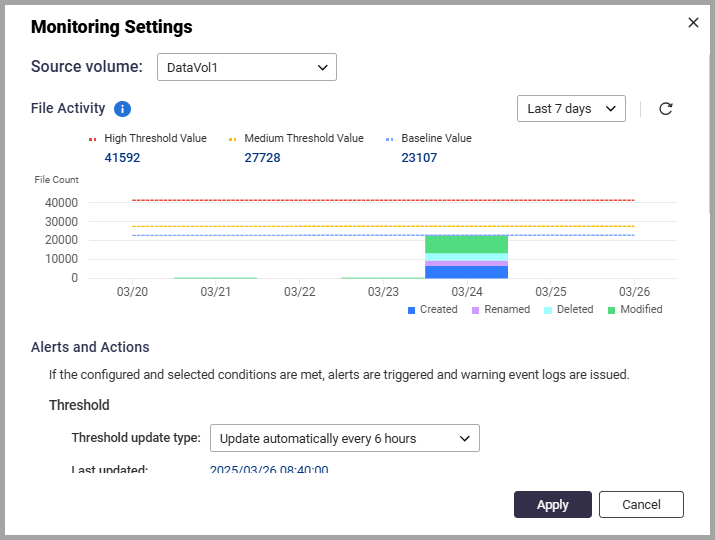
- Konfigurera den valda källvolymens inställningar.
- Välj tröskelns uppdateringsfrekvens.
- Aktivera Antalet filändringar som är över det medelhöga tröskelvärdet att utlösa en varning när filändringar överstiger det medelhöga tröskelvärdet.
- Aktivera Antalet filändringar som är över det höga tröskelvärdet att utlösa en varning när filändringar överstiger det höga tröskelvärdet.
- Klicka på
 intill Valda åtgärder och välj en eller flera åtgärder som utförs när aviseringen utlöses:
intill Valda åtgärder och välj en eller flera åtgärder som utförs när aviseringen utlöses: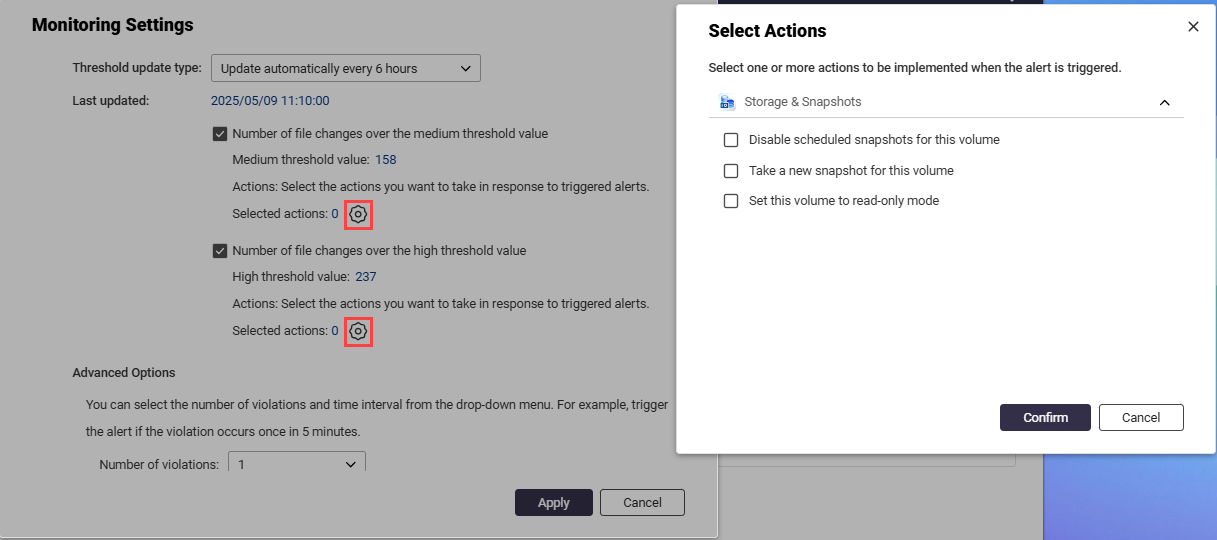
- Inaktivera schemalagda snapshots för den här volymen: Förhindrar att schemalagda snapshots körs.
- Ta ett nytt snapshot för den här volymen: Skapar en ögonblicksbild när aviseringen utlöses.
- Ställ in den här volymen på skrivskyddat läge: Begränsar filändringar på volymen.Obs!Det här alternativet är tillgängligt för både medelhöga och höga tröskelinställningar.
- Klicka på Bekräfta för att tillämpa åtgärderna.
- Konfigurera avancerade alternativ.

- Ange hur många förekomster av en överträdelse som krävs för att utlösa en avisering.
- Välj tidsintervallet för att ange perioden inom vilken överträdelserna måste inträffa.
- Valfritt: Aktivera Utlös inte aviseringen om baslinjevärdet är lägre än det angivna värdet, ange sedan tröskelvärdet för att förhindra att aviseringar utlöses under den definierade baslinjen.
- Aktivera Säkerhetscenter övervakar filaktiviteter för den angivna mappen och utfärdar en varningshändelselogg när en eller flera filändringar identifierats för att övervaka specifika filkataloger och klicka på Bläddra för att välja katalog att övervaka.
- Klicka på
 för att välja en eller flera åtgärder att utföra på den valda katalogen när aviseringen utlöses.
för att välja en eller flera åtgärder att utföra på den valda katalogen när aviseringen utlöses. - Klicka på Tillämpa att spara den övervakade källvolymens inställningar.
Ångra vidtagna åtgärder vid ovanlig filaktivitet
- Öppna Säkerhetscenter och gå till Övervakning av ovanlig filaktivitet > Rapport.
- Identifiera en filaktivitet där en förebyggande åtgärd tillämpades.
- Klicka på Ångra.Obs!Det går inte att ångra förebyggande åtgärder när systemet utför övervakningsuppgiften Ta en ny ögonblicksbild.
Säkerhetscenter återställer den förebyggande åtgärden som vidtogs på filaktiviteten som utlöste aviseringen.
Visa händelseloggar
Säkerhetscenter gör det möjligt för användare att granska händelseloggar relaterade till ovanlig filaktivitet. Dessa loggar ger detaljerad information om upptäckta hot, vidtagna förebyggande åtgärder och systemsvar. Övervakning av händelseloggar hjälper användare att analysera säkerhetsincidenter och vidta nödvändiga åtgärder.
- Öppna Säkerhetscenter och gå till Övervakning av ovanlig filaktivitet > Händelselogg.
- Utför någon av följande uppgifter:
- Sök nyckelord: Ange nyckelord för att filtrera loggar och snabbt hitta relevanta händelser.
- Välj allvarlighetsgrad: Filtrera loggar efter allvarlighetsgrad för att visa händelser baserade på deras betydelse.
Vidare läsning och resurser
- Säkerhetscenter: QNAP:s officiella landningssida för Säkerhetscenter
- Kunskapsdatabas: Sökbar databas med vanliga frågor, självstudier och webbhjälp
- QNAP College: Instruktionsvideor för självstudier
- Nedladdningscenter: De senaste filerna för inbyggd programvara, bruksanvisningar till hårdvara och annan information som kan laddas ned
- Bruksanvisning till QTS: Webbhjälp till den senaste QTS-versionen, inklusive ett detaljerat avsnitt om Licenscenter
- Bruksanvisning till QuTS hero: Webbhjälp till de senaste QuTS hero-versionen, inklusive ett detaljerat kapitel om Licenscenter





